Serveur Web et DNS
Simulation :
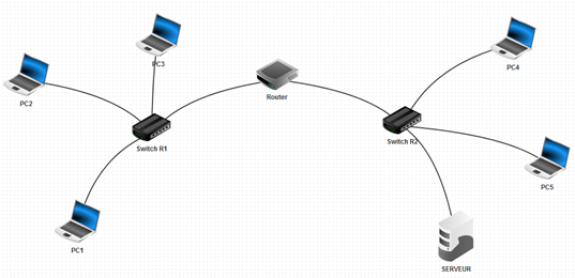
La fonction la plus utilisée sur Internet actuellement est sans aucun doute la consultation de page web.
Nous allons simuler et analyser les processus de base impliqués dans la communication entre un navigateur Web et un serveur Web distant.
À l'aide du logiciel Filius :
Créer un réseau comprenant 3 machines et un réseau constitué de 2 machines et d'un serveur
Relier ces 2 réseaux par un routeur
Configurer les adresses IP et les passerelles de chacune des machines
Ajouter un serveur web et un éditeur de texte, sur la machine appelée serveur
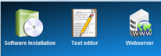
Sur le bureau de votre serveur Web, démarrez l'application. “Webserver” en utilisant un double clic. Puis démarrez le serveur Web virtuel en cliquant sur le bouton start.
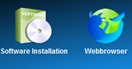
Ajouter un navigateur sur l'une des machines (PC1 par exemple) afin de consulter les pages web, pour cela en mode simulation, installer l'application "webbrowser" puis essayez d'établir une connexion au serveur Web en saisissant l'URL http://192.168.x.xx ( adresse IP du serveur ) dans le champ d'adresse de votre site web.
la page d'accueil s'affiche
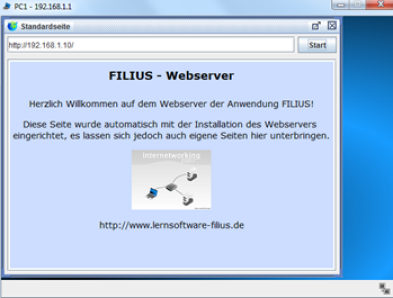
Nous avons établi une connexion mais ce n'est pas ainsi que nous communiquons habituellement avec les serveurs Web. Normalement, nous contactons un site Web en tapant son URL[1] (Uniform Resource Locator) et non son adresse IP.
La résolution entre l'URL et l'adresse IP correspondante est effectuée par un serveur de noms de domaine, ce service dénommé DNS (Domain Name System) permet de traduire les adresses IP (exemple "128.93.162.163") en adresse symbolique (exemple "amazone.fr") et vis versa. Nous allons maintenant le créer et le configurer.
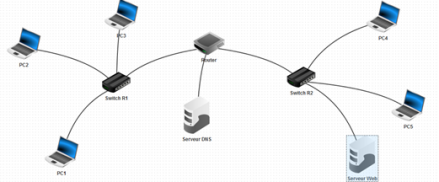
- Créez un nouveau serveur avec l'adresse IP 192.168.3.1 et la passerelle 192.168.3.254.
- Changer le nombre d'interfaces de votre routeur pour le passer à trois ( double clic, general, manage connexion, +)
- Indiquer l'adresse ip du serveur DNS 192.168.3.1 et de la passerelle 192.168.3.254 par exemples.
- Connecter le nouveau serveur au routeur avec un câble et indiquer sur le routeur la nouvelle interface réseau correspondant à la passerelle.
- Pour permettre à tous les ordinateurs d'utiliser le service du serveur DNS, nous devons ajouter l'adresse IP du serveur DNS à la configuration de chaque ordinateur portable.
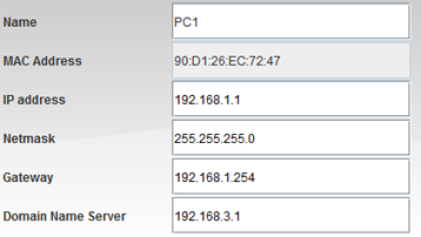
Enfin, nous devons attribuer à notre serveur Web une URL appropriée et l'ajouter à la table de référencement du serveur DNS afin que nous puissions y accéder par son nom :
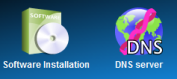
- Sélectionner le serveur DNS
- Installer l'application "serveur DNS
- Démarrer la.
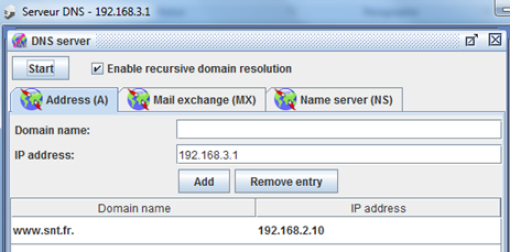
- Indiquer le nom de domaine : www.snt.fr
- L'adresse IP du serveur web : 192.168.3.1
- Cliquer sur Add (ajouter)
- Cliquer sur START pour démarrer le serveur

Tester la connexion à l'aide du navigateur Web sur le PC1 en recherchant l'URL : http://www.snt.fr
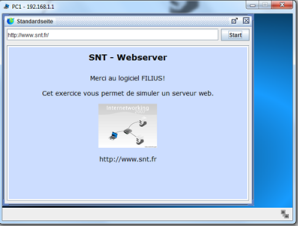
Pour personnaliser la page d'accueil du site web :
- Lancer l'éditeur de texte installé sur le serveur Web
- Ouvrir la page d'accueil de votre site qui se nomme toujours index.html qui se trouve dans le répertoire racine / webserver
- Modifier les informations souhaitées.